Como corrigir a mensagem "iPad Is Disabled Connect to iTunes" usando Tenorshare
Jogar um jogo, ver os seus vídeos e filmes favoritos, navegar ou trabalhar no iPad - estas experiências agradáveis podem ser facilmente interrompidas quando o iPad fica desativado e recebe a mensagem " iPad is disabled connect to iTunes ."
Felizmente, é possível obter acesso e restaurar a funcionalidade de um iPad que tenha sido intencional ou acidentalmente bloqueado pelo utilizador.
O que significa “O iPad está desativado”?
No momento em que um iPad apresenta a mensagem “iPad is disabled, connect to iTunes”, entra num estado de bloqueio, tornando inacessíveis todas as informações armazenadas anteriormente. Isto ocorre quando um utilizador não se lembra da palavra-passe do dispositivo e introduz repetidamente palavras-passe incorrectas. Além disso, pode acontecer se alguém próximo do utilizador, intencionalmente ou não, desativar o iPad.
Após repetidos esforços para aceder a um iPad utilizando um código de acesso incorreto, o ecrã do dispositivo pode ficar bloqueado com uma mensagem a indicar que foi desativado e que tem de ser ligado ao iTunes. Nesta situação, que medidas podem ser tomadas para recuperar o acesso ao iPad sem introduzir a palavra-passe correcta?
Para repor um iPad, é necessário colocar o dispositivo no modo de recuperação através de um computador ligado, o que resultará no apagamento de todas as informações armazenadas. É imperativo efetuar uma cópia de segurança do iPad antes de realizar esta operação, uma vez que não serão preservados quaisquer dados durante o processo.
Como desbloquear um iPad desativado com o iTunes ou o Finder
Para obter acesso a um iPad que tenha sido desativado, pode utilizar o iTunes ou o Finder, independentemente da ausência de uma palavra-passe.
Utilize o iTunes num PC Windows ou o Finder num computador Mac para estabelecer uma ligação com um iPad que tenha ficado inoperacional.
Siga estes passos para colocar o iPad no modo de recuperação:1. Em primeiro lugar, desligue o dispositivo premindo e mantendo premido o botão Suspender/Despertar até aparecer no ecrã o cursor de desligar.2. Em seguida, ligue o iPad ao computador utilizando um cabo USB.3. Abra o iTunes no computador e certifique-se de que está atualizado com a versão mais recente.4No iTunes, clique no ícone “iPad” na secção “Dispositivos” no lado esquerdo da janela.5. Seleccione a opção “Restaurar iPad” no menu pendente.6. Escolha a cópia de segurança mais recente, caso exista, ou seleccione “Criar uma nova cópia de segurança”.7. Aguarde que o processo de restauro seja concluído. Quando estiver concluído
Siga estes passos para efetuar uma reposição de emergência no seu iPad:Para dispositivos equipados com um botão Home, prima e mantenha premido o botão Home do iPad juntamente com o botão Power em simultâneo.Nos dispositivos sem botão Início, prima o botão Aumentar volume, seguido do botão Diminuir volume e, em seguida, prima sem soltar o botão Energia até o dispositivo reiniciar.
Continue a premir sem soltar os botões até que o ecrã do modo de recuperação apareça no ecrã.
⭐ O iTunes detecta o dispositivo e aparece uma mensagem a pedir-lhe para restaurar o iPad.
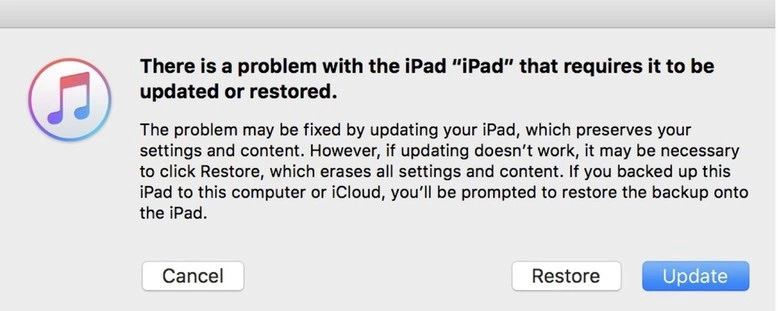
⭐ Clique emOK e, em seguida, clique no botãoRestaurar iPad para o restaurar.
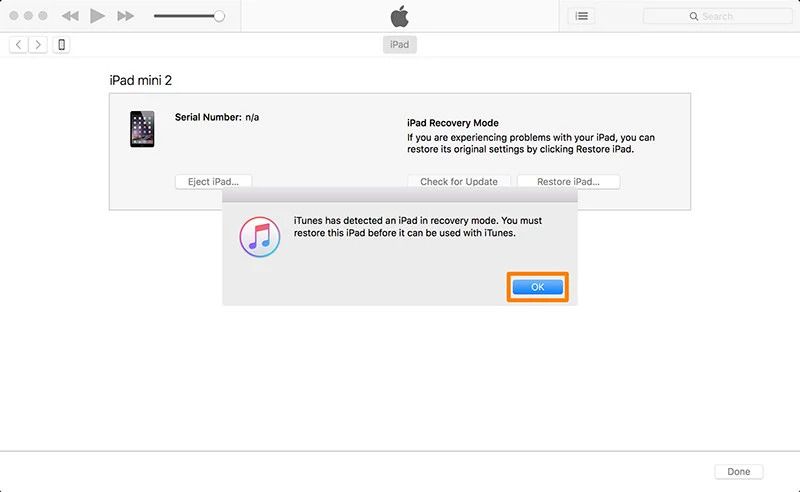
Como desbloquear um iPad desativado sem o iTunes
Muitas pessoas expressaram insatisfação relativamente à incapacidade de ligar os seus iPads desactivados ao iTunes. Como tal, é possível refletir sobre a forma de libertar um iPad que tenha sido desativado sem recorrer ao iTunes.
Não se preocupe, existem outros métodos para desbloquear um iPad que está desativado e diz para se ligar ao iTunes. Uma das melhores opções seria o altamente eficaz Tenorshare 4uKey .
1.Use Tenorshare 4uKey: A solução mais eficaz
Desbloquear um iPad sem uma senha pode ser um desafio, no entanto, com a ajuda de um instrumento especializado, como Tenorshare 4uKey, o processo torna-se gerenciável e pode ser executado rapidamente.
O Tenorshare 4uKey é um aplicativo que foi criado especialmente para o propósito de desbloquear dispositivos iOS. É considerada uma solução altamente eficiente e fiável para resolver o problema de um “iPad desativado, ligado ao iTunes”, que pode ser resolvido num curto período de tempo.
Além disso, o Tenorshare 4uKey garante a segurança e a proteção dos seus utilizadores durante o funcionamento.
O Tenoshare 4uKey recebeu uma resposta extremamente positiva da sua base de utilizadores, com muitos a elogiar a sua funcionalidade perfeita, resultados impressionantes e capacidade de desbloquear iPhones e outros dispositivos iOS sem esforço. O software obteve uma merecida classificação de cinco estrelas pela sua excecional facilidade de utilização e eficácia geral.
O que faz do 4uKey a escolha ideal
A aplicação chamada Tenorshare 4uKey apresenta ferramentas avançadas e eficazes para contornar o ecrã de bloqueio de um iPad ou outro dispositivo iOS que se tornou inoperável. Algumas das suas capacidades notáveis são as seguintes:
Desbloqueie o seu iPad com a maior facilidade usando o 4uKey.
O dispositivo pode simplesmente ser desbloqueado através da eliminação de um código de acesso de quatro ou seis dígitos, bem como do Touch ID e do Face ID, num iPhone, iPad ou iPod Touch com facilidade.
Numa questão de segundos, elimine a palavra-passe de tempo de ecrã sem apagar dados.
O processo de libertação de um dispositivo iOS que tenha sido desativado através de outros métodos que não a utilização do iTunes ou do iCloud pode ser conseguido com esta solução.
O processo de contornar o ecrã de início de sessão MDM foi realizado com êxito total e o perfil MDM também foi removido.
Repor as definições de fábrica de um iPhone ou iPad é um processo simples que pode ser realizado sem introduzir uma palavra-passe, desde que tenha acesso físico ao dispositivo e este não tenha sido bloqueado com um código de acesso. Para executar esta ação, siga estes passos:1. Ligue o iPhone ou iPad ao computador utilizando um cabo USB.2. Abra o iTunes no computador clicando no respetivo ícone na Dock ou na pasta Aplicações.3. Clique no botão “iPhone” no canto superior esquerdo do ecrã e, em seguida, seleccione “Restaurar” no menu pendente.4Seleccione a opção “Definições de fábrica” quando solicitado e clique em “Continuar”. 5. Aguarde que o iTunes conclua o processo de restauro, que pode demorar vários minutos, dependendo da velocidade
O dispositivo é compatível com as versões mais recentes do iOS, incluindo o iOS 16 e o iPadOS 16, bem como com os modelos do iPhone 14.
Como usar Tenorshare 4uKey para desbloquear seu iPad desativado sem uma senha
TensorShare 4uKey é uma plataforma amigável que pode ser facilmente navegada com o mínimo de esforço. Para começar, basta seguir o processo simples descrito abaixo:
⭐ Faça o download e instale Tenorshare 4uKey em um PC ou Mac clicando no botão Download gratuito.
⭐ Inicie o software 4uKey e clique emIniciar.
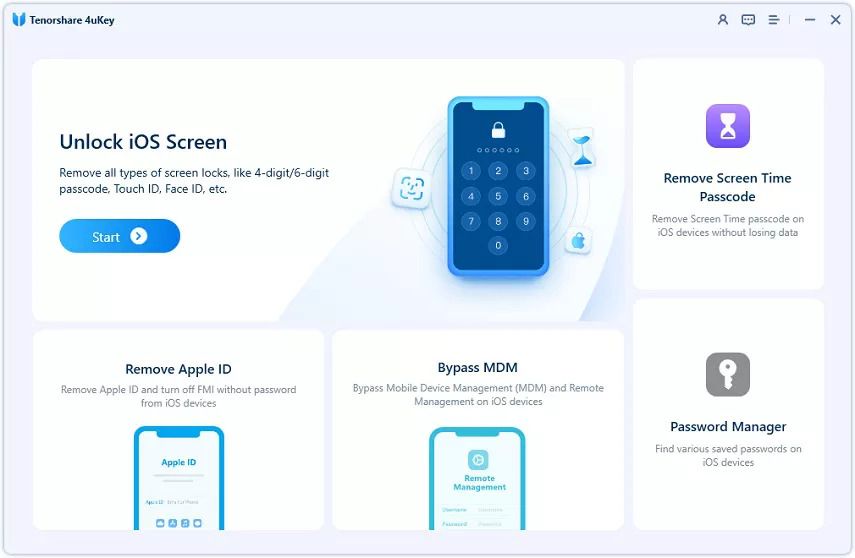 Ligue o seu iPad ao computador através de um cabo USB. O 4uKey detectará automaticamente o iPad. Em seguida, clique emNext.
Ligue o seu iPad ao computador através de um cabo USB. O 4uKey detectará automaticamente o iPad. Em seguida, clique emNext.
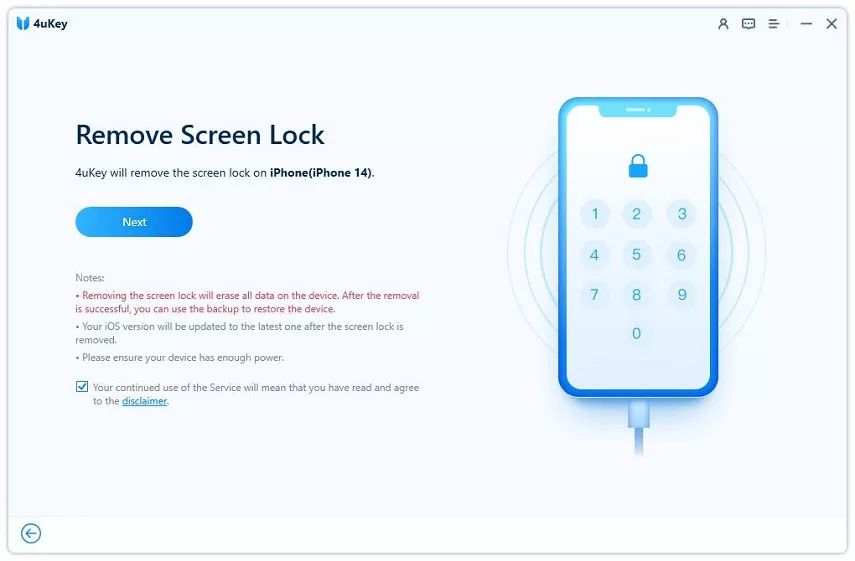 Escolha uma pasta para fazer o download do pacote de firmware e clique emDownload.
Escolha uma pasta para fazer o download do pacote de firmware e clique emDownload.
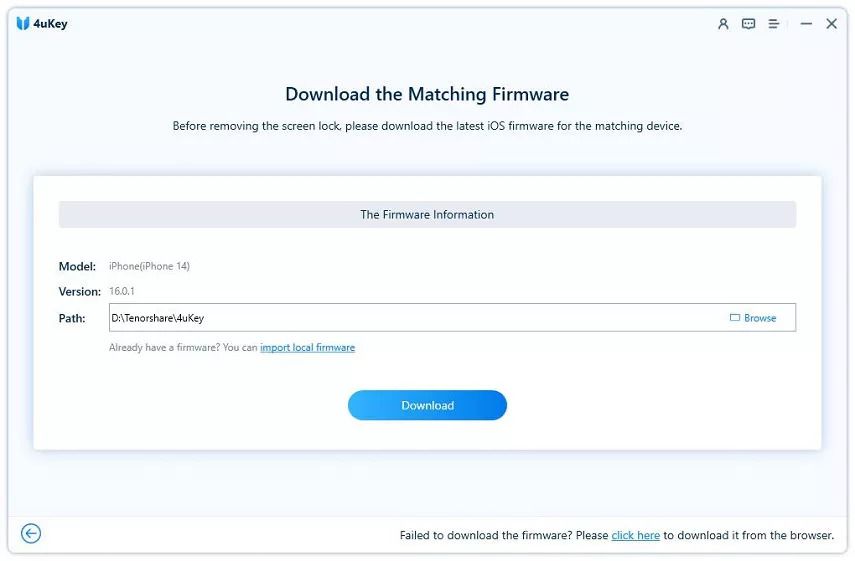 Após o download do pacote de firmware, inicie o procedimento de desbloqueio do seu iPad.
Após o download do pacote de firmware, inicie o procedimento de desbloqueio do seu iPad.
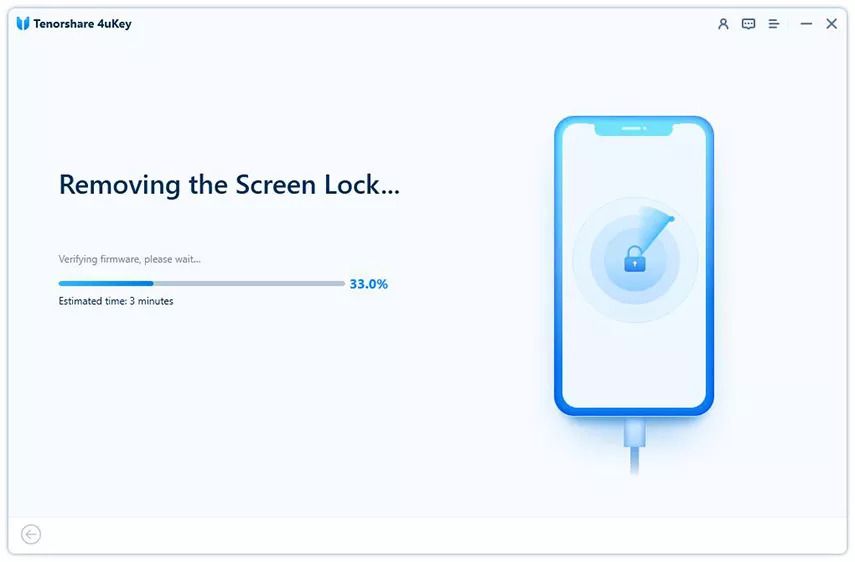
O seu iPad será desbloqueado em poucos minutos, permitindo-lhe recuperar o acesso e repor as definições conforme pretendido.
Desbloquear um iPad desativado sem o iTunes através do iCloud
Para além do 4uKey, o iCloud é outra forma de desbloquear o iPad sem o iTunes , indo primeiro à secção Encontrar iPhones. Eis como:
⭐ Aceda ao site iCloud e inicie sessão com o seu ID Apple.
⭐ SeleccioneEncontrar iPhone. No ecrã seguinte, escolha o seu iPad na lista Todos os dispositivos
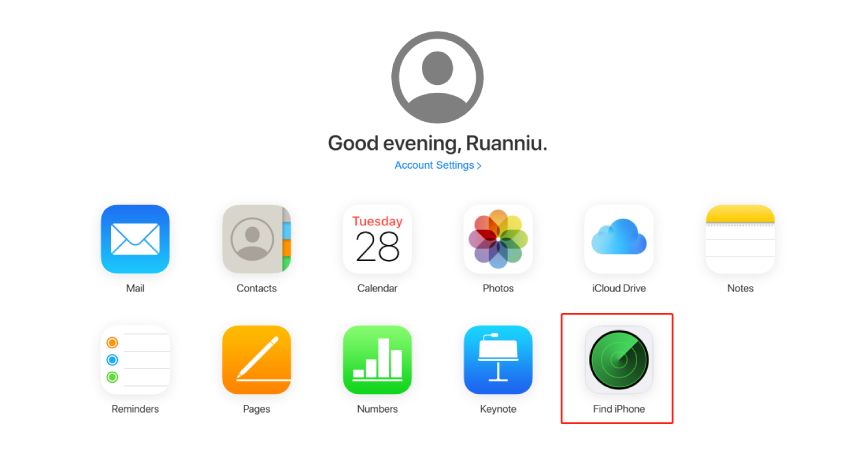
Confirme que pretende iniciar o processo de eliminação de todos os dados deste iPad, clicando no botão “Apagar”, que eliminará simultaneamente o conteúdo do dispositivo e o respetivo código de acesso.
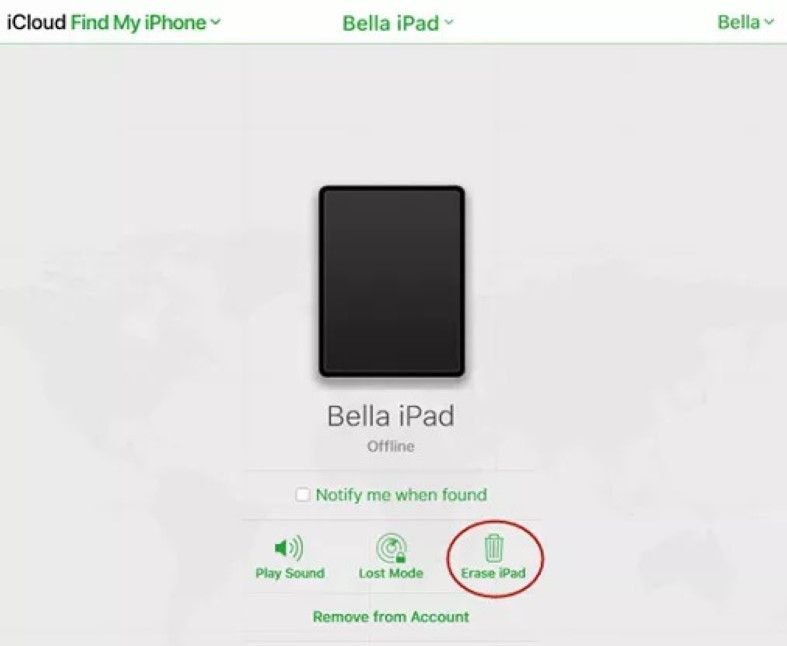
Corrigir um iPad desativado sem um computador (iPadOS 15.2)
Infelizmente, parece que não existe um método para desbloquear um código de acesso do iPad sem a utilização de um computador quando o dispositivo está a executar o iOS 15.2 ou quaisquer versões subsequentes. No entanto, uma solução possível seria efetuar um hard reset no iPad desativado, apagando-o através do menu de definições.
Após repetidas tentativas de introduzir a palavra-passe incorrecta num modelo recente de iPad, o utilizador pode deparar-se com o ecrã “iPad indisponível” ou “Bloqueio de segurança”.
⭐ Mas continue a introduzir a palavra-passe errada, até ver a opção Apagar iPad. Toque nela e depois toque novamente no ecrã seguinte.
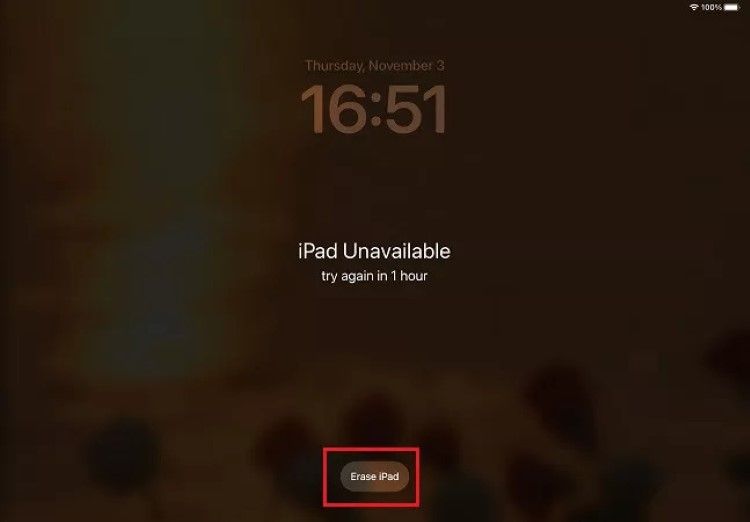
O passo final envolve a introdução da palavra-passe associada à conta Apple ID para iniciar o processo de apagar e desbloquear o iPad.
Maneiras de garantir que o iPad não seja desativado no futuro
É possível tomar certas medidas para evitar que o iPad seja desativado. Uma dessas medidas é gravar o código de acesso e guardá-lo numa pasta protegida no computador pessoal. Além disso, é aconselhável apagar a palavra-passe se outra pessoa for utilizar o dispositivo.
O que faz Tenoshare 4uKey a escolha mais inteligente para desbloquear o seu iPad desativado
Sem dúvida, você poderia usar qualquer um dos métodos acima para desbloquear o seu iPad desativado sem uma senha. No entanto, Tenorshare 4uKey, a ferramenta profissional de desbloqueio de terceiros
brilha como a escolha mais inteligente pela sua facilidade de utilização, velocidade de execução e resultados comprovados.
A experiência é muitas vezes considerada um fator crucial na formação de crenças, portanto, para compreender plenamente as capacidades do Tenorshare 4uKey, convidamo-lo a tirar partido dos nossos testes gratuitos para as plataformas Windows e Mac.
A seguinte declaração serve como um anúncio, sendo que os produtos e opiniões apresentados são os da entidade patrocinadora e não representam a posição do All Things N ou dos membros da sua equipa.